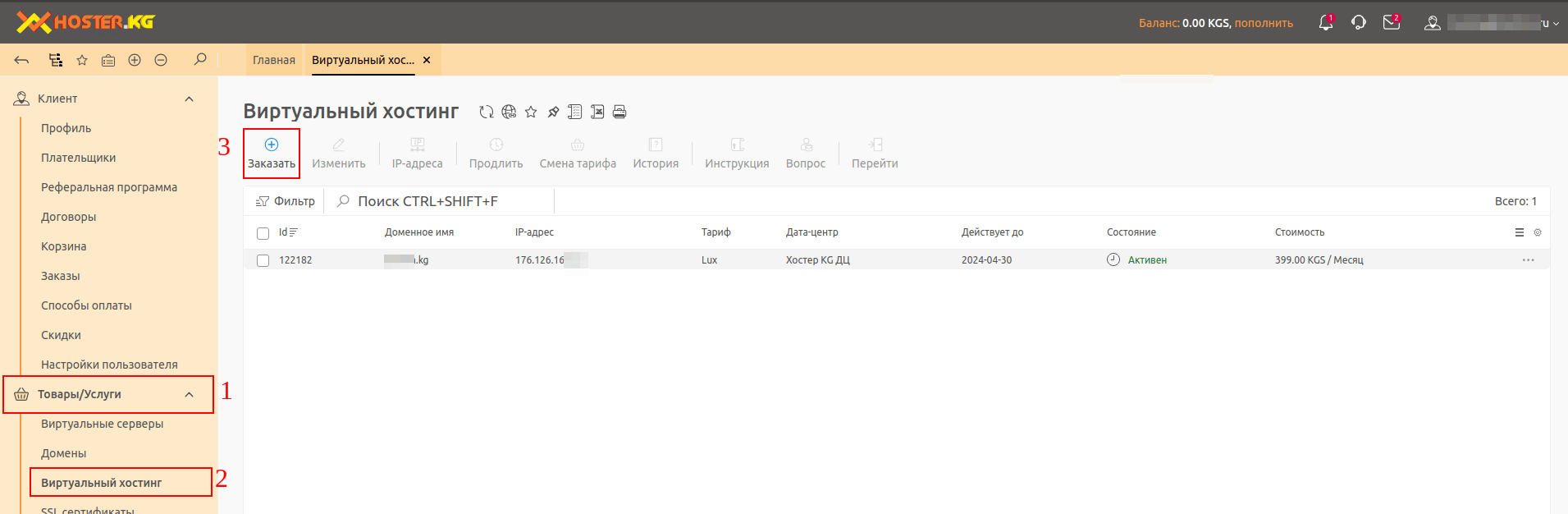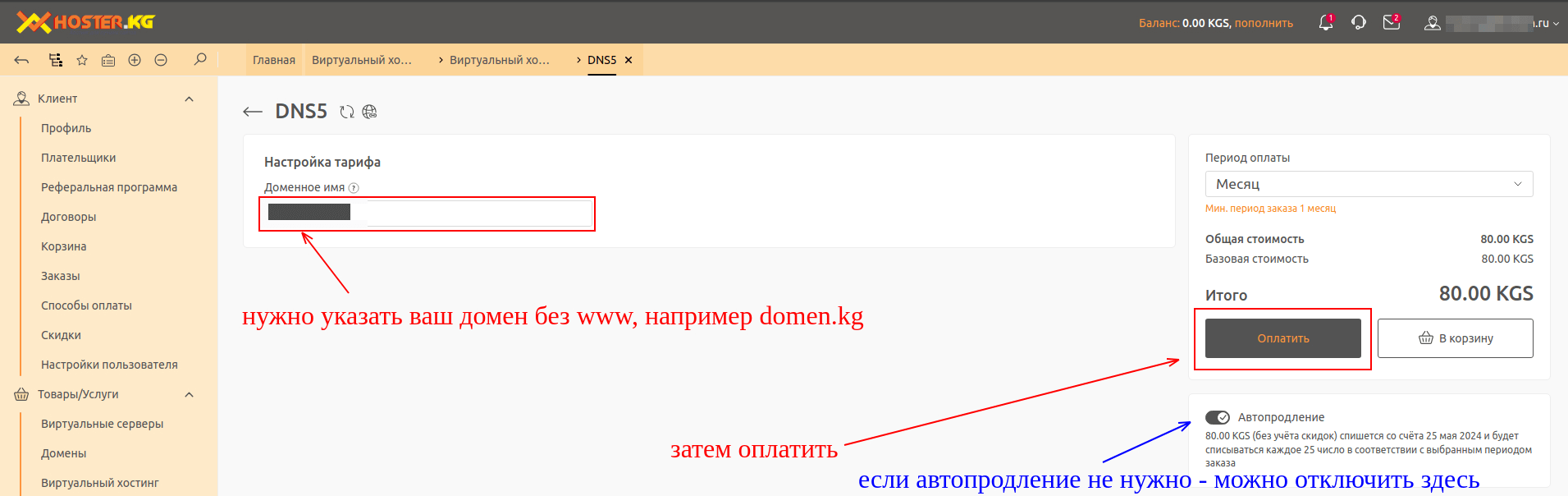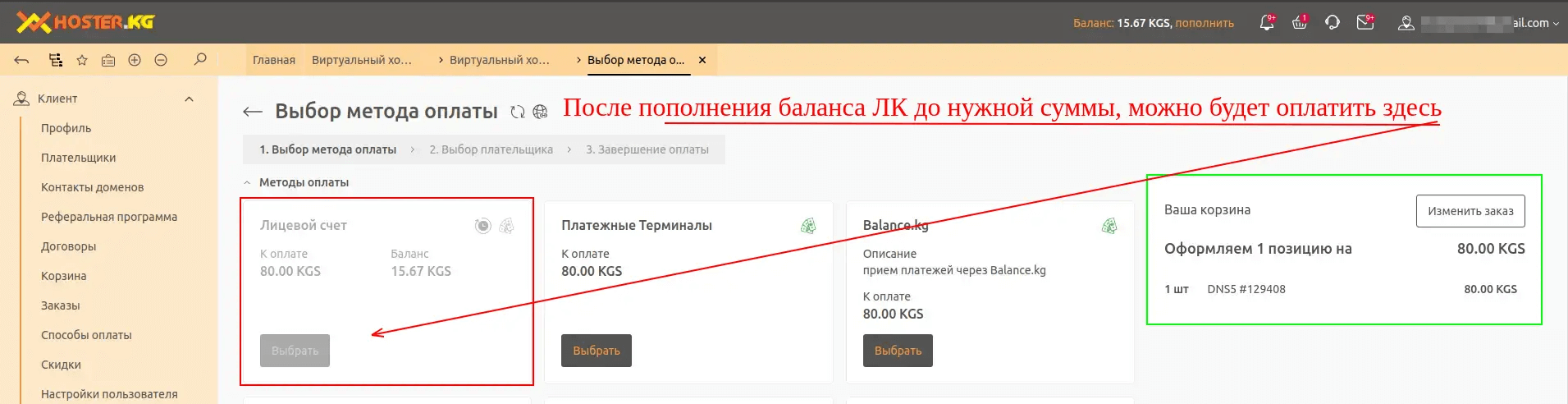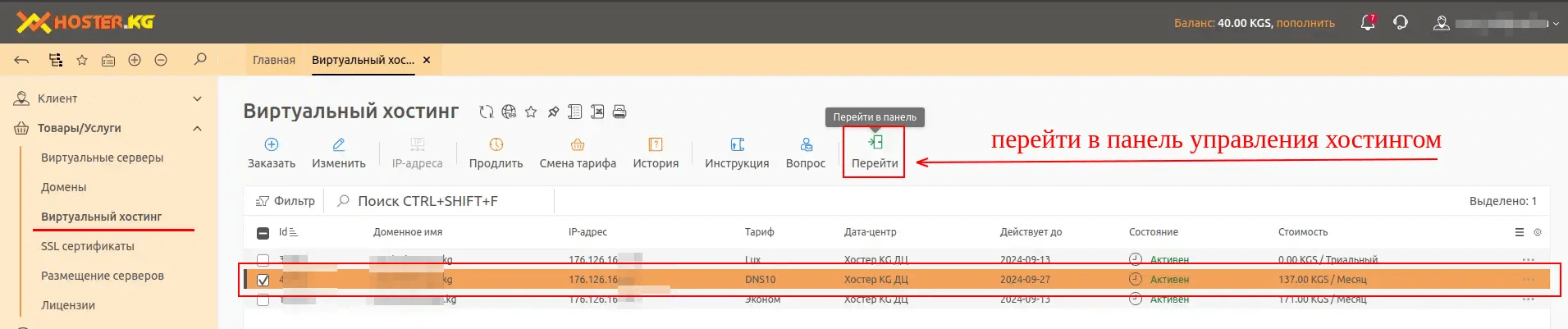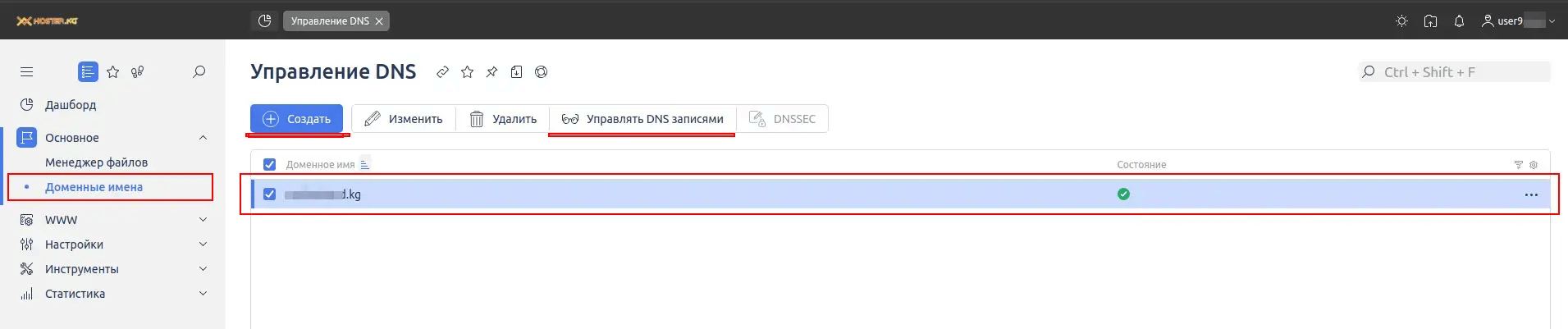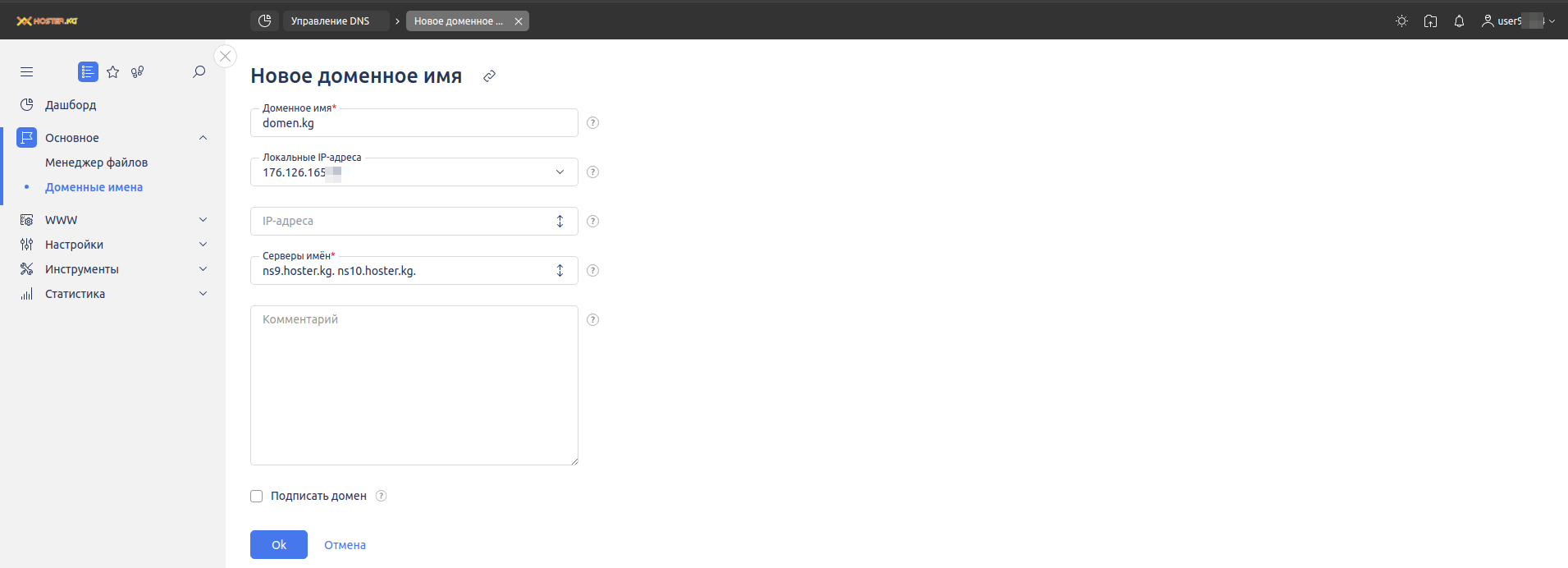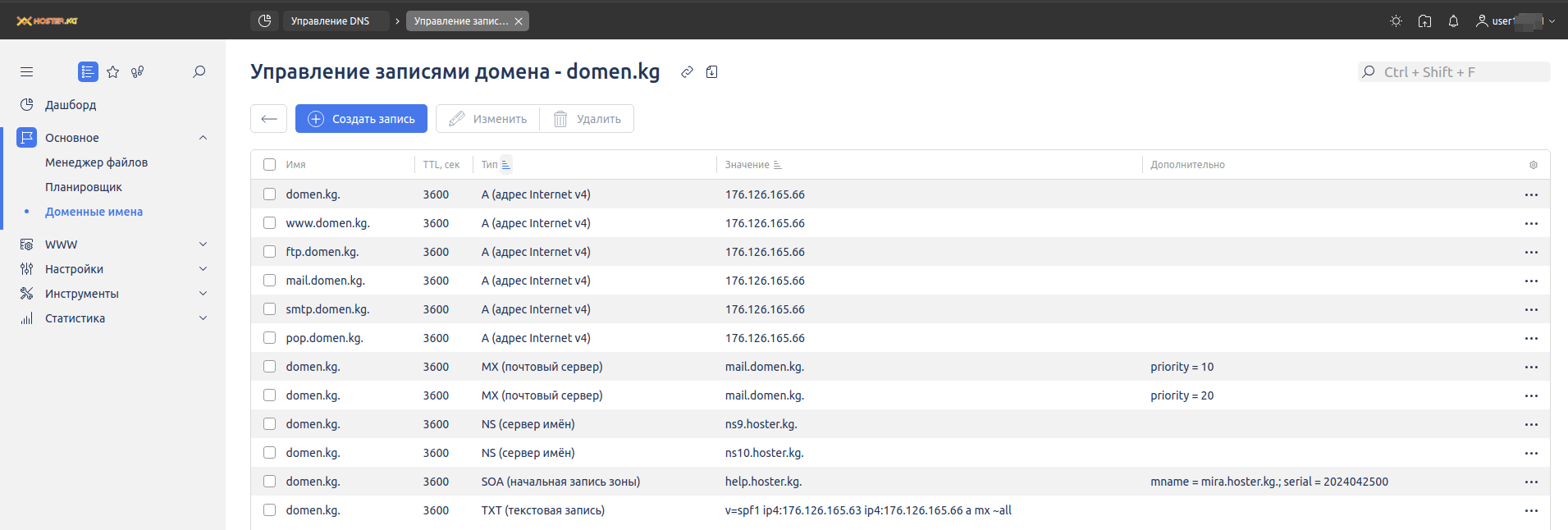С тарифами на DNS хостинг, можно ознакомиться на на нашем сайте, по ссылке:
https://hoster.kg/dns-hosting/
Для того, чтобы заказать услугу «DNS-Хостинг», необходимо зайти в личный кабинет (bill.hoster.kg).
Для удобства отображения всех подменю, нужно нажать значок «плюс в кругу», сверху слева (Рис. 1 — открыть все вкладки меню).
Рисунок 1.
Рисунок 2.
Необходимо выбрать пункт меню «Виртуальный хостинг», в разделе «Товары/Услуги» (Рис. 2., затем нажать кнопку «Заказать», в появившемся меню нужно выбрать подходящий тариф из имеющихся: DNS1, DNS5 и DNS10 (Рис. 3.). В верхней части экрана выбираете «Период оплаты» — (1 Месяц, 3 месяца, пол года и год), затем нажать кнопку «Заказать». Мы рассмотрим порядок действий на примере тарифа DNS5.
Рисунок 3.
В следующем окне можно убрать автопродление — (чтобы денежные средства за данную услугу не снимались с баланса Вашего личного кабинета автоматически когда срок действия услуги подходит к концу), либо оставить по умолчанию, при заказе на 1 месяц это «80.00 KGS за месяц» (Рис. 4).
Рисунок 4.
В графе «Доменное имя» — обязательно указать Ваше доменное имя — для которого приобретаете данную услугу т.е домен который хотите припарковать на наших DNS серверах и обязательно без www, если Ваш домен/сайт www.domen.kg — то нужно писать domen.kg.
Ознакомившись с деталями заказа, нужно нажать кнопку «Оплатить». Откроется окно «Корзины и выбора метода оплаты» (Рис 5.), если этого не произошло, нужно зайти вручную, «Корзина» находится во вкладке «Клиент».
Далее надо выбрать метод оплаты, кнопка «Выбрать» и нажать кнопку «Оплатить». Мы рекомендуем для начала пополнить баланс личного кабинета (ЛК) и затем выбрать метод «Лицевой счёт».
Рисунок 5.
Когда услуга будет оплачена, примерно через 5-7 минут, она активируется и появится в личном кабинете в разделе ‘Виртуальный хостинг’, чтобы перейти в неё для добавления домена и настройки DNS записей — нужно выделить услугу и нажать кнопку ‘Перейти’ — как на скриншоте ниже:
Рисунок 6.
Рисунок 7.
Откроется окно, это панель управления DNS-записями (mira.hoster.kg), нужно открыть вкладку «Доменные имена», в разделе «Основное».
Затем нажать кнопку «Создать» (Рис. 7), далее нужно вписать Ваш домен также без www и нажать ‘OK’ на этом этапе не надо вписывать IP адреса, чтобы избежать проблем с дублированием (Рис. 8).
Рисунок 8.
Далее когда домен будет создан, нужно выбрать его и нажать кнопку ‘Управлять DNS записями’, как подчёркнуто на Рисунке 7. После этого откроется окно управления DNS записями домена:
Рисунок 9.
Далее можно настроить желаемые DNS записи (Рис. 9), в Вашем распоряжении будут кнопки «Создать, Изменить и Удалить» с их помощью можно редактировать DNS, так же как и на виртуальном (shared) хостинге. С более подробной информацией о редактировании DNS записей, можно ознакомиться в инструкции: https://wiki.on.kg/?p=2044
Например:
* Если Вам нужно просто припарковать домен (направить на сервер или хостинг) — достаточно изменить «А» запись, выбрав сначала ‘domen.kg’ — нажать «изменить» и вписать Ваш IP адрес (который используется у Вас на сервере), затем ОК, потом тоже с «А» записью ‘www.domen.kg’.
* Если Вам нужно направить почту на Ваш или сторонний сервер, тогда будет нужно отредактировать или создать соответствующие «МХ» и «ТХТ» записи (также может потребоваться изменение «А» записи mail.домен).